Комплекс программ Управление персоналом Описание программы АиТ:\кадры версия 8х для Windows
| Вид материала | Документы |
Содержание3.4. График отпусков 3.4.1. Карточка планируемого отпуска 3.4.2. Графики отпусков (списком) Список сотрудников 3.4.3. Процедура оформления отпуска 3.5. Ведение аттестаций. |
- Программный комплекс АиТ:\Управление персоналом Описание программы АиТ:\Табельный учет, 1182.85kb.
- Комплекс образовательной профессиональной программы (опп) экономиста-менеджера по дисциплине, 203.81kb.
- Учебно-методический комплекс Для специальности 080505 Управление персоналом, 427.67kb.
- Описание рабочей программы управление персоналом для студентов специальности менеджмент, 120.71kb.
- Учебно-методический комплекс Для специальности 080505 Управление персоналом, 813.21kb.
- Учебно-методический комплекс Специальность: 080505 Управление персоналом Москва 2009, 811.89kb.
- Учебно-методический комплекс Специальность: 080505 Управление персоналом Москва 2009, 1080.32kb.
- Литвинюк Александр Александрович д э. н., профессор должность профессор учебно-методический, 654.29kb.
- Рабочей программы дисциплины Управление персоналом организации по направлению подготовки, 29.61kb.
- Учебно-методический комплекс Специальность: 080505 Управление персоналом Москва 2009, 769.11kb.
3.4. График отпусков
Режим «График отпусков» используется для планирования и ведения данных о ежегодном отпуске сотрудников предприятия. Он вызывается из одноименного пункта раздела «Сотрудники» Главного Меню или по нажатию кнопки «Отпуска»
 Панели Инструментов.
Панели Инструментов.3.4.1. Карточка планируемого отпуска
Карточка расчета отпуска используется для планирования и ведения данных о ежегодном отпуске сотрудника. Она открывается по кнопке «Открыть»
 на закладке «Отпуска» кадровой карточки или из списка сотрудников в окне «График отпусков списком» (см. ниже).
на закладке «Отпуска» кадровой карточки или из списка сотрудников в окне «График отпусков списком» (см. ниже). 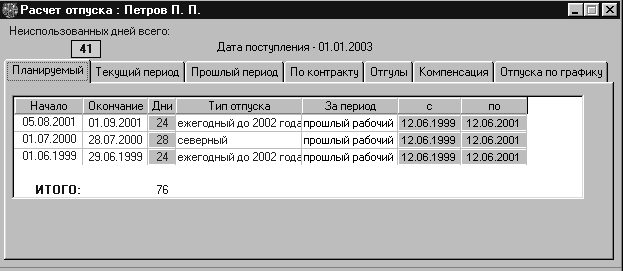
Рис.3.37. Карточка расчета отпуска.
Карточка содержит данные, на основании которых может быть рассчитан планируемый отпуск:
- Дата поступления на работу сотрудника;
- величину неиспользованного остатка основного и дополнительного отпуска, рассчитанную суммарно за текущий рабочий год, а также за прошлый рабочий период;
- сведения из журнала отпусков за текущий рабочий год и такое число предыдущих, которое указано в общей настройке в окне «Виды отпуска» (см. п. 2.24. Виды отпуска);
- сведения о плановой величине ежегодного основного и дополнительного отпуска (на закладке «по контракту»);
- на закладке «отгулы» отражается количество положенных и использованных отгулов;
Планируемый отпуск может заноситься в соответствующее окно для ввода данных с использованием кнопок «Добавить»
 и «Удалить»
и «Удалить»  или при помощи мастера назначения отпуска (см. п. 3.2.5.) Введенный интервал отпуска служит основанием для оформления (см. п. 3.2.5).
или при помощи мастера назначения отпуска (см. п. 3.2.5.) Введенный интервал отпуска служит основанием для оформления (см. п. 3.2.5).Для каждого интервала планируемого отпуска указывается, за какой период он предоставлен:
- текущий или прошлый рабочий год (даты показываются, но не редактируются),
- конкретный произвольный период (даты пользователь указывает сам).
По умолчанию в качестве периода, за который дан отпуск, устанавливается текущий рабочий год.
Дни отпуска по интервалу дат начала и окончания рассчитываются согласно алгоритму, настроенному в окне справочника видов отпусков.
«Нерабочие» отпуска (см. п. 2.2.17. Виды отпуска) выделяются темно-красным цветом фона и не учитываются при расчете количества отработанных месяцев, за которые предоставляется отпуск.
3.4.2. Графики отпусков (списком)
Окно «График отпусков списком» открывается по кнопке «Отпуска»
 Панели Инструментов или из одноименного пункта раздела «Сотрудники» Главного Меню. Этот режим позволяет провести операции планирования и оформления отпуска списком, т.е. для нескольких сотрудников предприятия одновременно.
Панели Инструментов или из одноименного пункта раздела «Сотрудники» Главного Меню. Этот режим позволяет провести операции планирования и оформления отпуска списком, т.е. для нескольких сотрудников предприятия одновременно.Окно содержит две закладки:
- список сотрудников для выбора («Сотрудники»),
- сведения об отпусках выбранных сотрудников («Отпуска»).
В верхней части окна размещено окно настройки периода видимости отпусков
(период по умолчанию – с 1.01 по 31.12 текущего года); в нижней – поля для поиска сотрудника по ФИО / табельному номеру или подразделению.
Рис.3.38. Окно «Графики отпусков списком».
Оформить отпуск списком и сформировать приказ об отпуске списком можно в режиме Графика отпусков списком. При этом используется шаблон t-6aN.dot.
Список сотрудников
На закладке «Сотрудники» приведен список сотрудников предприятия с указанием величины планового отпуска и неиспользованного остатка ежегодного отпуска для каждого из них. Фамилии в списке сгруппированы по подразделениям и упорядочены по табельным номерам. Сортировка списка по значению выбранной колонки происходит при двойном щелчке мышью по ее заголовку.
Список служит для выбора сотрудников. Выбор (и отмена выбора) происходят по двойному щелчку мышью на любом месте выбранной строки. С помощью кнопок «Выбрать все»
 и «Отменить выбор»
и «Отменить выбор»  дополнительной Панели Инструментов можно устанавливать и снимать отметку на всем списке в целом.
дополнительной Панели Инструментов можно устанавливать и снимать отметку на всем списке в целом.Выбранные сотрудники отмечаются инвертированным фоном строки. Текущий сотрудник в списке выделен подчеркиванием.
При нажатии правой кнопки мыши открывается дополнительное меню действий для выбора сотрудников:
- Отметить подразделение – отметить всех сотрудников текущего подразделения – того, к которому относится текущий сотрудник в списке.
- Снять отметку с подразделения (текущего).
- Инвертировать отметку, т.е. поменять местами отмеченных и неотмеченных сотрудников.
- Сохранить выборку – сохранить список отмеченных сотрудников под произвольным именем выборки, например, «Управленческий персонал» (для этого открывается дополнительное окно).
- Восстановить выборку – выбрать сотрудников по ранее сохраненному списку (для указания, по какой именно выборке нужно проставить отметку, открывается дополнительное окно).
- По кнопке рассчитать включается окно Мастера. Для этого необходимо выделить сотрудника и нажать кнопку
 . Мастер позволяет выполнить следующие действия:
. Мастер позволяет выполнить следующие действия:
- пересчитать остаток отпуска;
- назначить весь не использованный отпуск;
- пересчитать остаток отпуска и назначить весь не используемый отпуск.
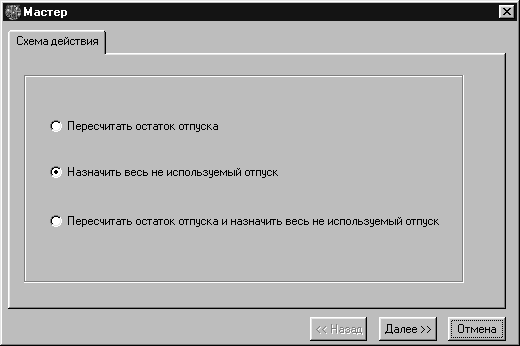
Рис.3.39. Окно «Мастер».
При выборе первой позиции «Пересчитать остаток отпуска» происходит перерасчет оставшихся дней отпуска всех выбранных сотрудников и возврат на закладку «сотрудники».
При выборе второй позиции Мастера «Назначить весь не используемый отпуск» программа предлагает выбрать период назначения отпуска, выбрать дату начала отпуска, оформить отпуск на все полагающееся количество дней или на определенной число дней, а также предлагает предоставить накопившиеся до начала отпуска отгулы.
Далее программа сообщает, что начисление отпуска прошло успешно.
Данные о начислении отпуска становятся видны на второй закладке «Отпуска», с которой и происходит оформление отпуска и передача данных в приказы, где пронумерованный приказ необходимо закрыть. Для передачи данных в приказы необходимо выделить строку отпуска двойным кликом. После передачи данных по кнопке «оформить» в приказ строка выделяется красным цветом, а после закрытия приказа она становится красной.
При выборе последней позиции Мастера происходит пересчет оставшегося отпуска и назначение всего отпуска либо конкретного периода.
По нажатию кнопки «Открыть»
 дополнительной Панели Инструментов открывается карточка расчета отпуска текущего в списке сотрудника.
дополнительной Панели Инструментов открывается карточка расчета отпуска текущего в списке сотрудника. В списке отпусков доступны также следующие действия с выбранной группой сотрудников по кнопкам дополнительной Панели Инструментов:
- Добавление (начисление) отпуска списком (кнопка «Добавить»
 ). При этом открывается дополнительное окно, где пользователь настраивает шаблон добавляемого отпуска – его тип, интервал, за какой период он предоставляется и т.п. Эта функция бывает полезна при массовом уходе сотрудников в отпуск, – например, в связи с сезонным снижением объема работ на предприятии или простоем по вине администрации.
). При этом открывается дополнительное окно, где пользователь настраивает шаблон добавляемого отпуска – его тип, интервал, за какой период он предоставляется и т.п. Эта функция бывает полезна при массовом уходе сотрудников в отпуск, – например, в связи с сезонным снижением объема работ на предприятии или простоем по вине администрации.
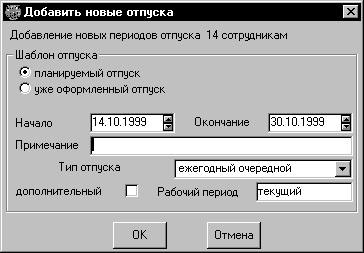
Рис. 3.40. Групповое добавление нового интервала отпуска.
- Печать отпускных записок списком (кнопка «Отчет»
 ). Более подробно о печати отпускных записок см. п. 6.3.3. Отпускные записки списком данного руководства.
). Более подробно о печати отпускных записок см. п. 6.3.3. Отпускные записки списком данного руководства.
- Возможность оформления отпуска из карточки расчета отпуска (кнопка
 ).
).
Список отпусков
При переходе с первой закладки на вторую открывается список отпусков за указанный период по выбранным в списке сотрудникам.
В списке могут быть показаны как все сведения об отпуске (уже использованном и еще лишь планируемом), так и только планируемые и оформляемые отпуска, – если снят флаг «В т.ч. уже оформленные» в верхней части карточки. Данные об отпусках размечены в списке цветом: ярко-синим – уже использованные (оформленные), черным – планируемые, красным – находящиеся в процессе оформления через приказ.
Текущая строка в списке выделяется подчеркиванием, выбранные строки – инвертированным фоном.
Добавление / удаление строк в список отпусков производится нажатием соответствующих кнопок дополнительной Панели Инструментов. При этом удаляется текущая строка в списке, добавляется – новая строка на текущего сотрудника в списке отпусков.
В списке можно выделить все или несколько строк планируемого отпуска (черный цвет) и оформить по ним отпуска (см. п. 3.4.3. Процедура оформления отпуска).
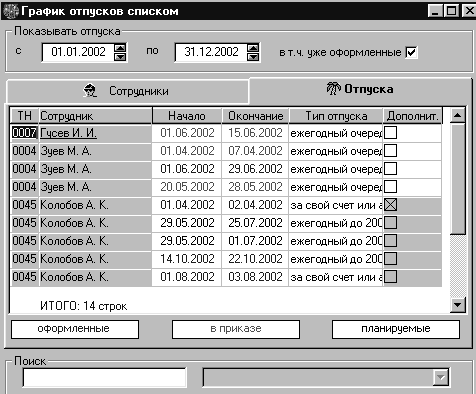
Рис.3.41. График отпусков, закладка «Отпуска».
По нажатию кнопки «Открыть»
 дополнительной Панели Инструментов открывается карточка расчета отпуска того сотрудника, чья строка в списке является текущей.
дополнительной Панели Инструментов открывается карточка расчета отпуска того сотрудника, чья строка в списке является текущей.По списку отпусков может быть создан отчет (кнопка «Экспорт»
 дополнительной Панели Инструментов).
дополнительной Панели Инструментов).
Рис.3.42. Печать графика отпусков.
Утверждение графика отпусков производится в окне «График отпусков списком» по кнопке «Утвердить график отпусков»
 .
.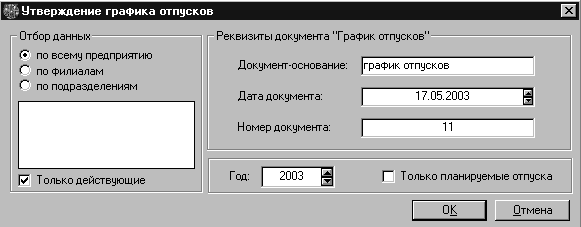
Рис.3.43. Утверждение графика отпусков.
В окне настраиваются следующие параметры:
- подразделения, по которым утверждается график отпусков;
- реквизиты документа "График отпусков": тип (из выпадающего списка Справочника документов-оснований), номер и дата;
- год утверждения (по умолчанию – текущий, согласно системной дате);
- флаг «Только планируемые отпуска» – определяет, какие отпуска попадают в план (все или только планируемые).
По нажатию кнопки «ОК» выдается запрос на подтверждение действия.

Рис.3.44. Запрос на подтверждение действия.
При выборе «Да» происходит создание плана отпусков по выбранным подразделениям, в который попадают все ежегодные отпуска с датой начала в заданном году. По окончании процесса выдается сообщение.

Рис.3.45. Сообщение.
3.4.3. Процедура оформления отпуска
Оформление отпусков производится по кнопке «Оформить»
 прямо из карточки расчета отпуска (одному сотруднику) или из режима ведения отпусков списком (по выделенным в списке фамилиям сотрудников). Согласно настройке в окне «Виды отпусков», оформление может происходить:
прямо из карточки расчета отпуска (одному сотруднику) или из режима ведения отпусков списком (по выделенным в списке фамилиям сотрудников). Согласно настройке в окне «Виды отпусков», оформление может происходить: - С использованием механизма приказов.
Формируется проект приказа типа «Об отпуске», в который переносятся все реквизиты планируемого отпуска. Строка отпуска в графике отпусков или в карточке расчета отпуска становится красной. Это означает, что оформление отпуска начато (проект приказа создан), но еще не закончено (приказ не проведен). Дальнейшее оформление отпуска производится в режиме приказов.
- Напрямую в журнал отпусков кадровой карточки.
После оформления отпуска заполняется журнал отпусков в кадровой карточке, а строка из списка планируемых отпусков исчезает.
3.5. Ведение аттестаций.
Режим вызывается из пункта меню Сотрудники – Аттестация. Окно содержит несколько закладок и объектов.
1. В верхней части окна содержатся поля ввода для интервала данных – дата начала и конца рассматриваемого периода. По умолчанию это – начало и конец календарного года, исчисляемого из системной даты. Также можно указать какие именно аттестации мы хотим посмотреть – все или некоторые типы.
2. Первая закладка содержит список всех сотрудников предприятия, сгруппированных по отделам, с указанием ФИО и ТН на каждого из них. Для выбора из списка используется двойной щелчок мышью, а также по правой кнопке мыши меню со стандартными пунктами: выбрать и снять выбор со всех, выбрать и снять выбор с текущего подразделения, сохранить и восстановить выборку.
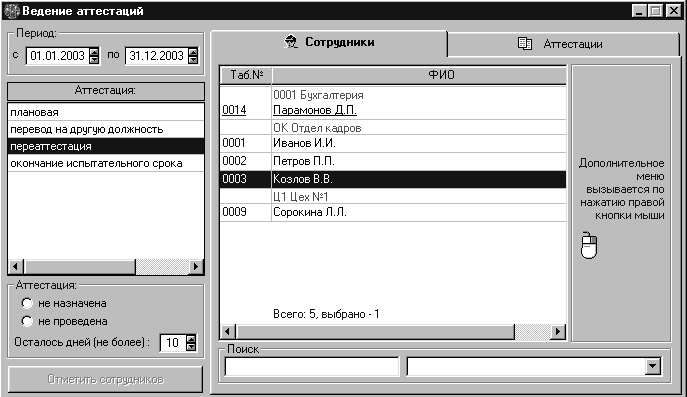
Рис.3.46. Ведение аттестаций.
Вторая закладка содержит список выбранных сотрудников с их аттестациями за указанный период. Выбрав сотрудников на первой закладке по кнопке «добавить» есть возможность назначить вид аттестации с определенными условиями.
Список может содержать все аттестации, уже завершенные (для которых указан результат) и еще не завершенные (для которых результат пуст). Находящиеся на различной стадии аттестации выделяются цветом. Результат аттестации может быть занесен непосредственно в этом окне.
В дополнительно открываемое окошко заносятся результаты по отдельным предметам на одну аттестацию одного сотрудника.
